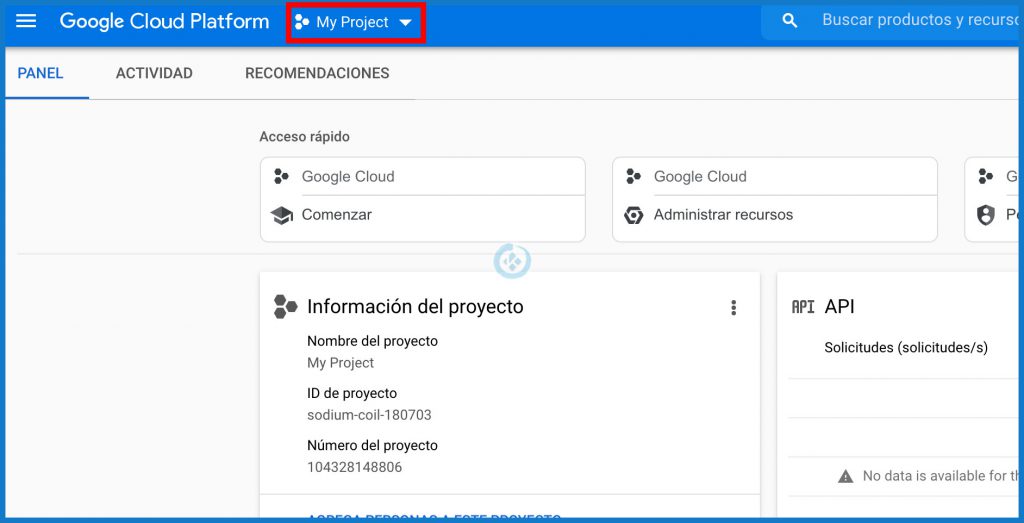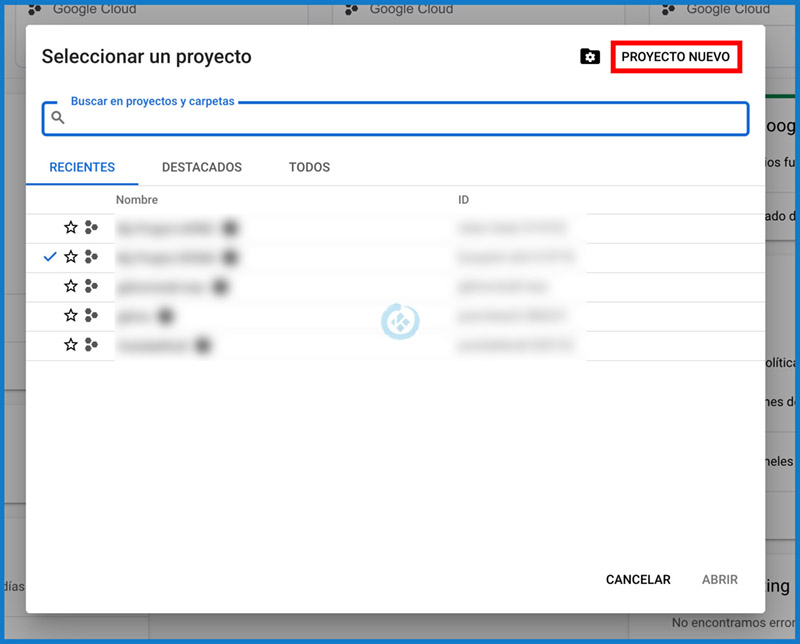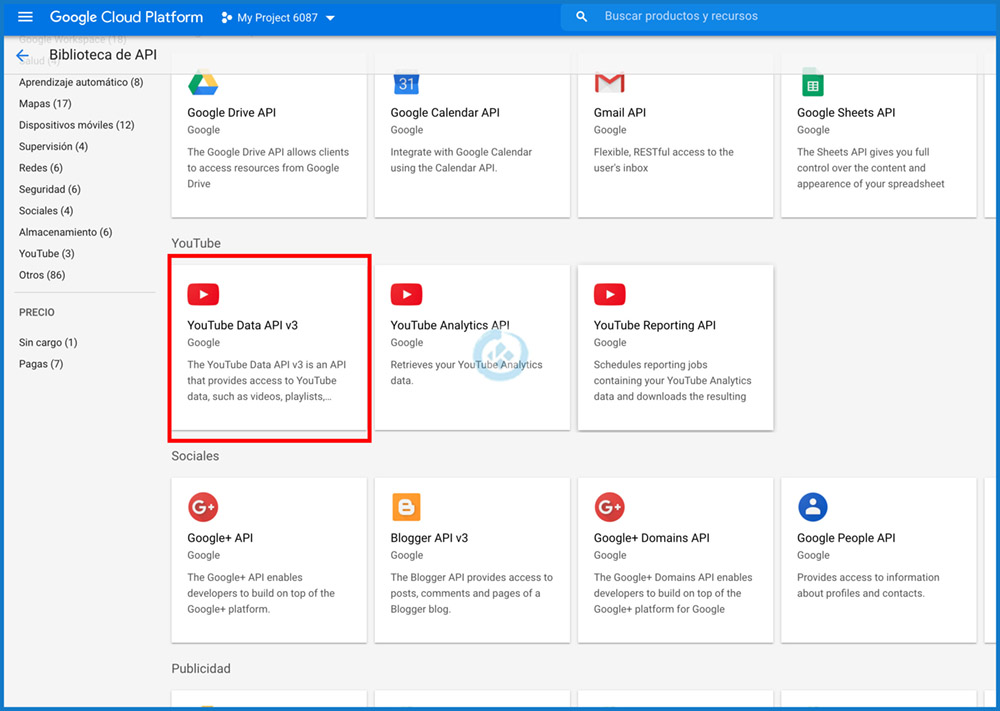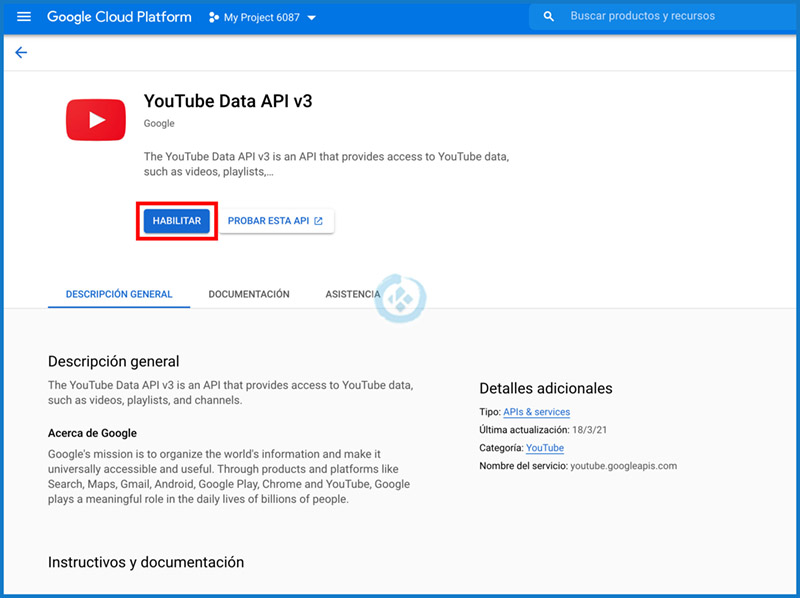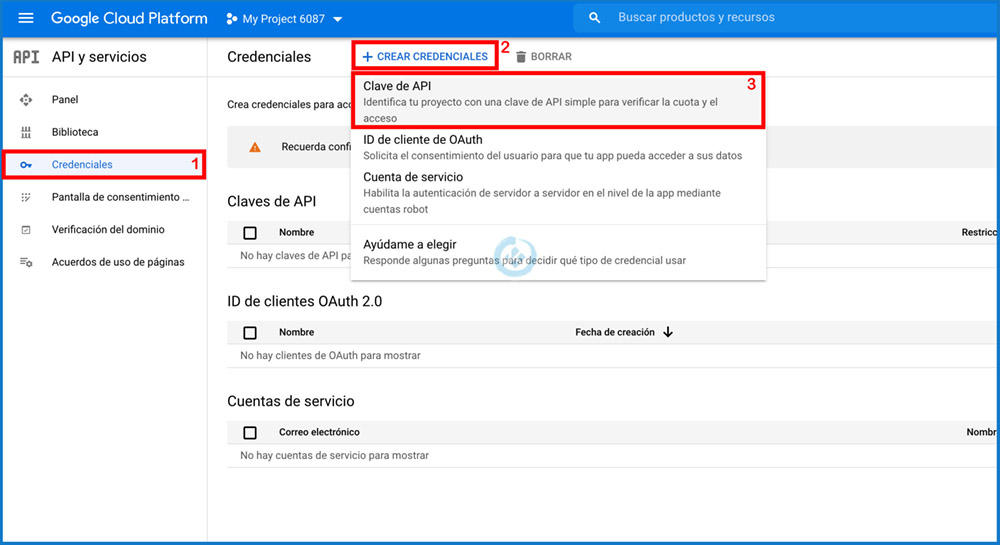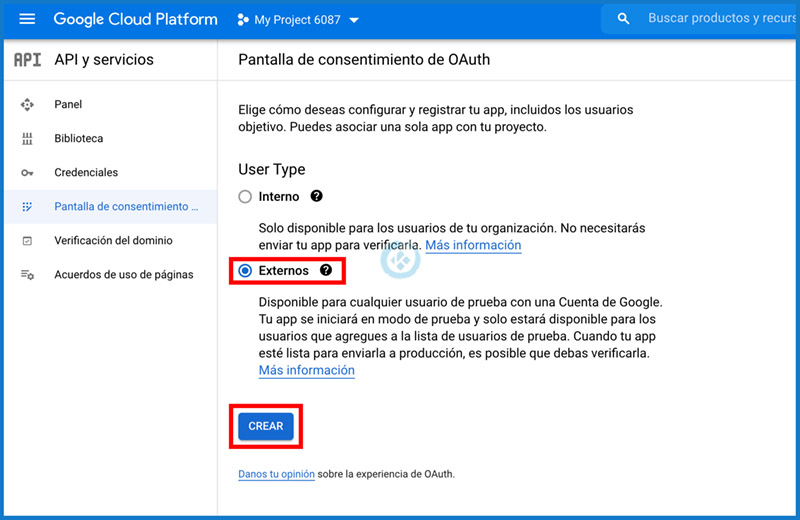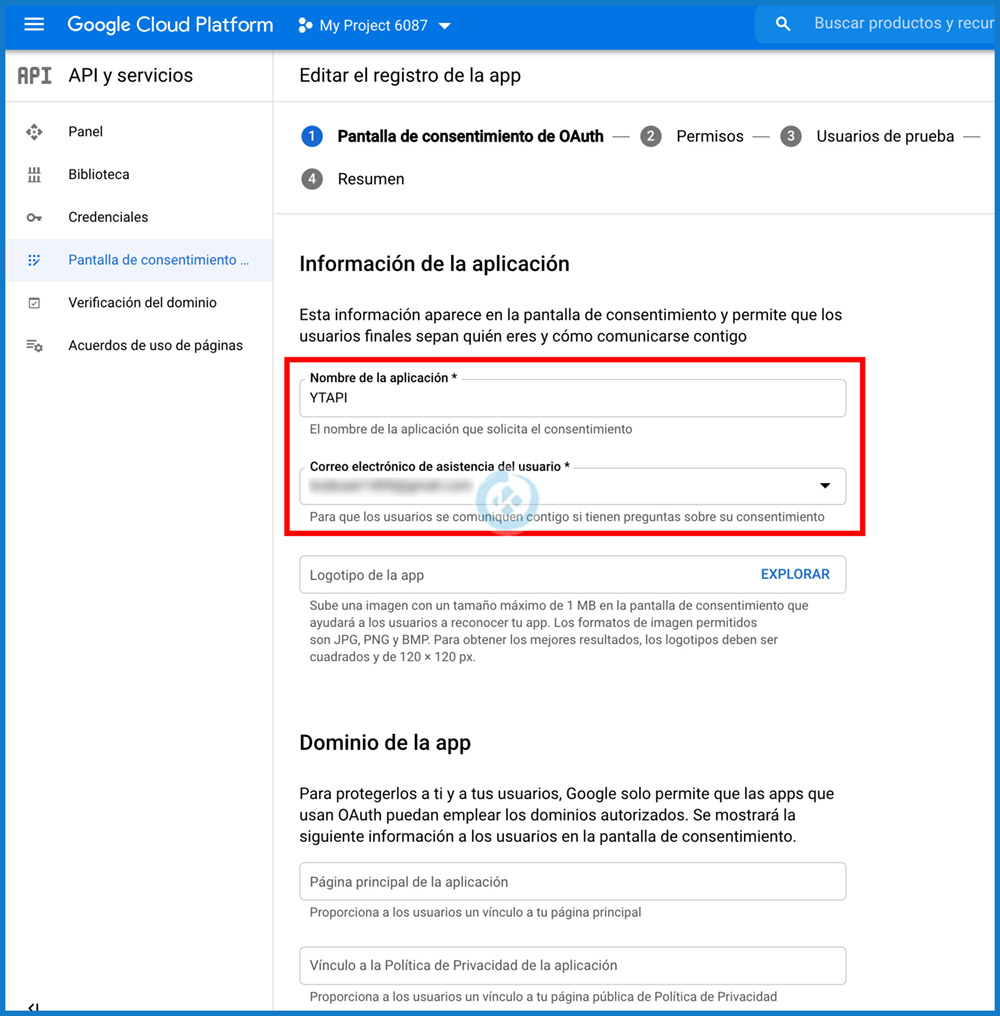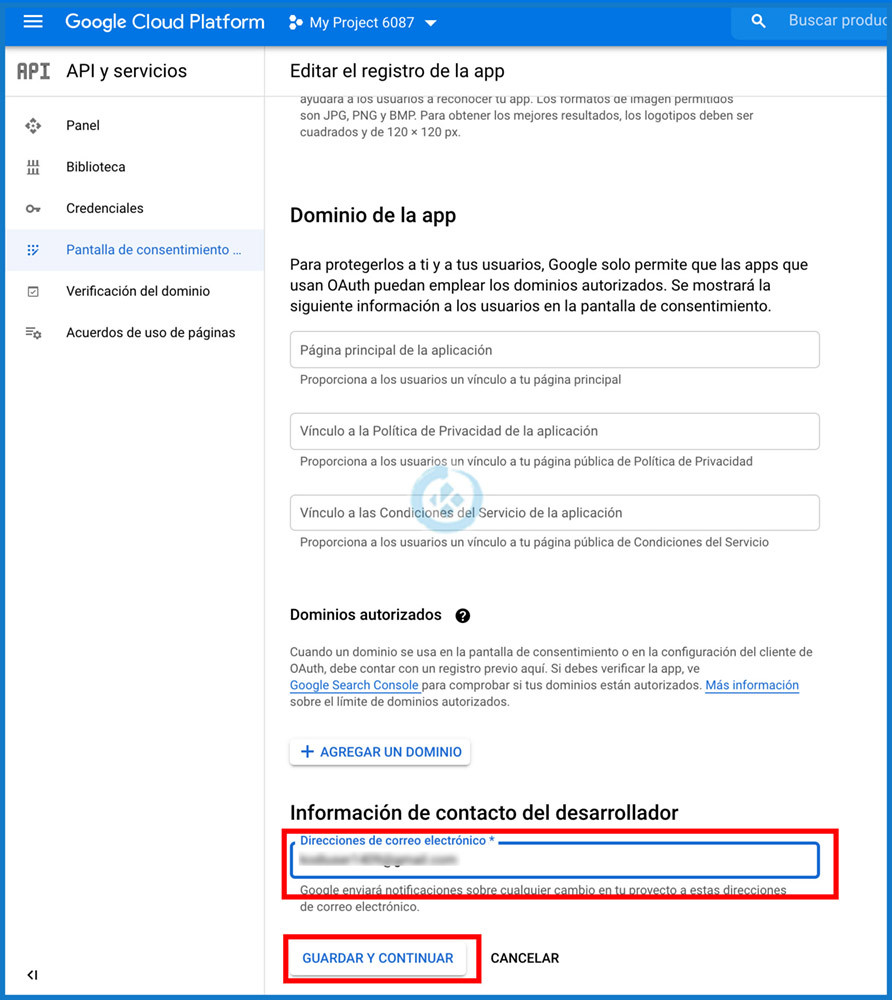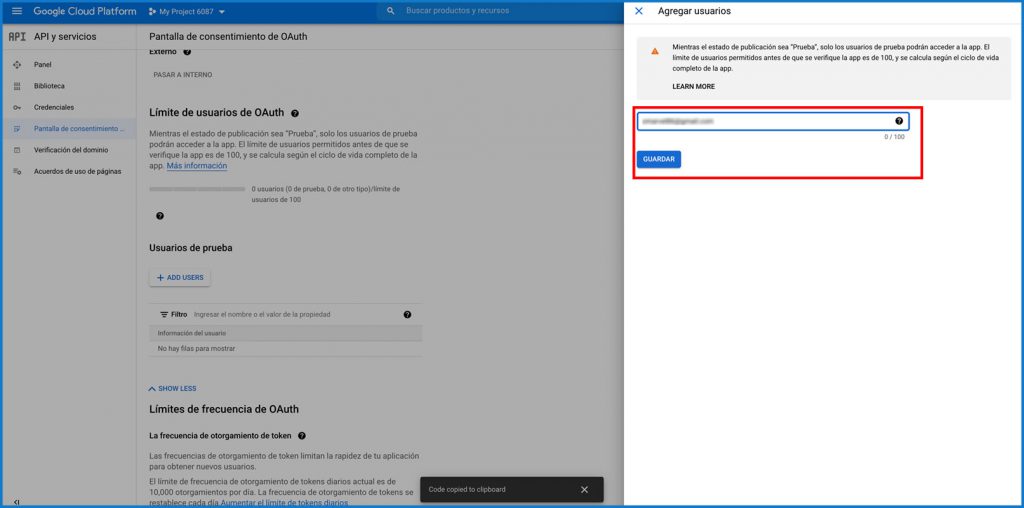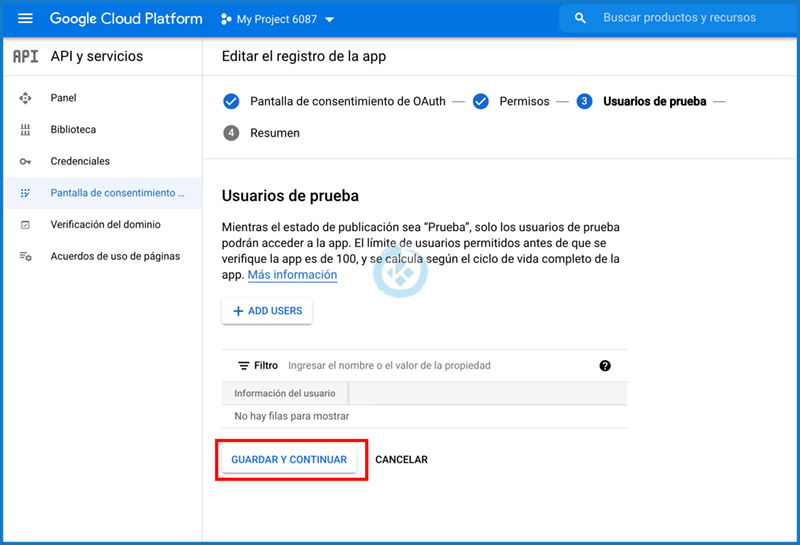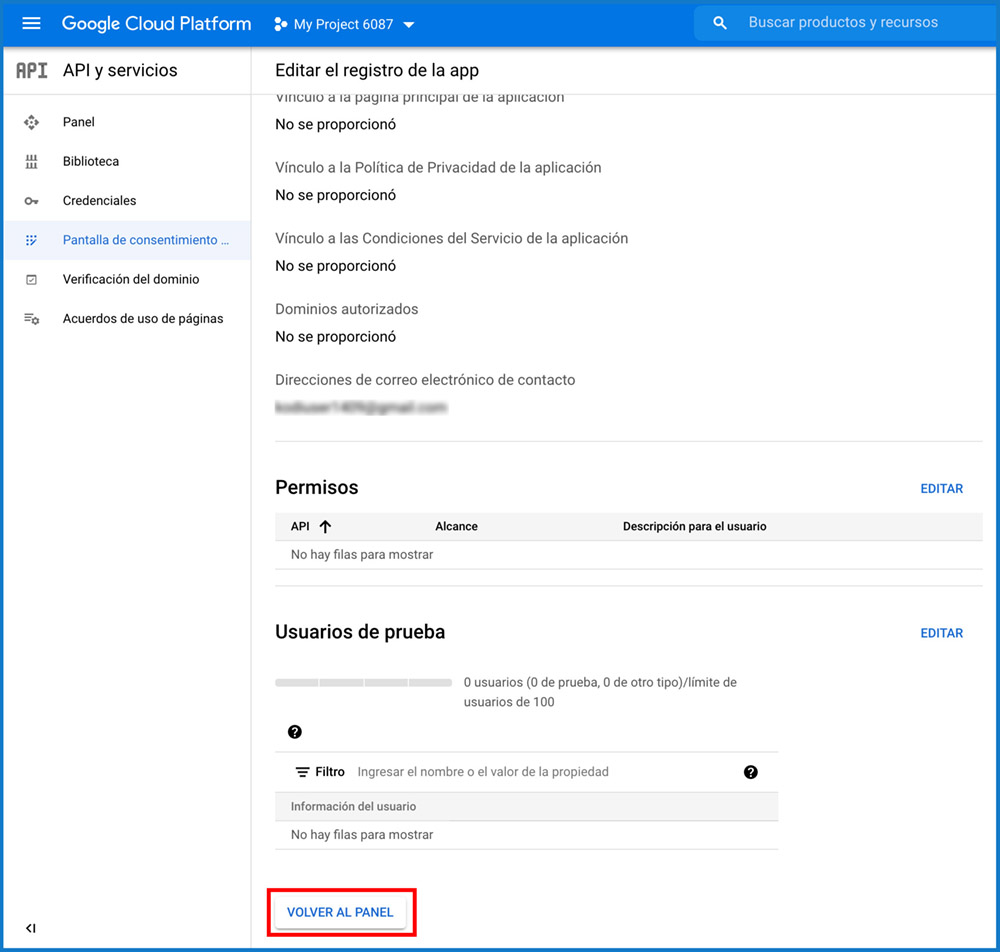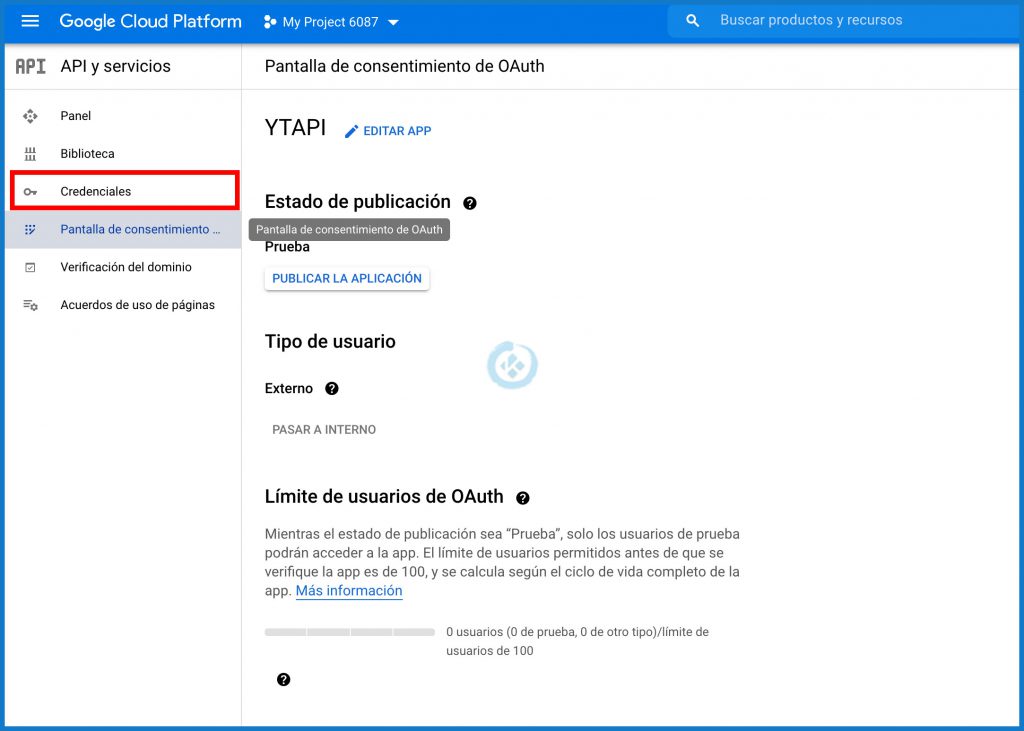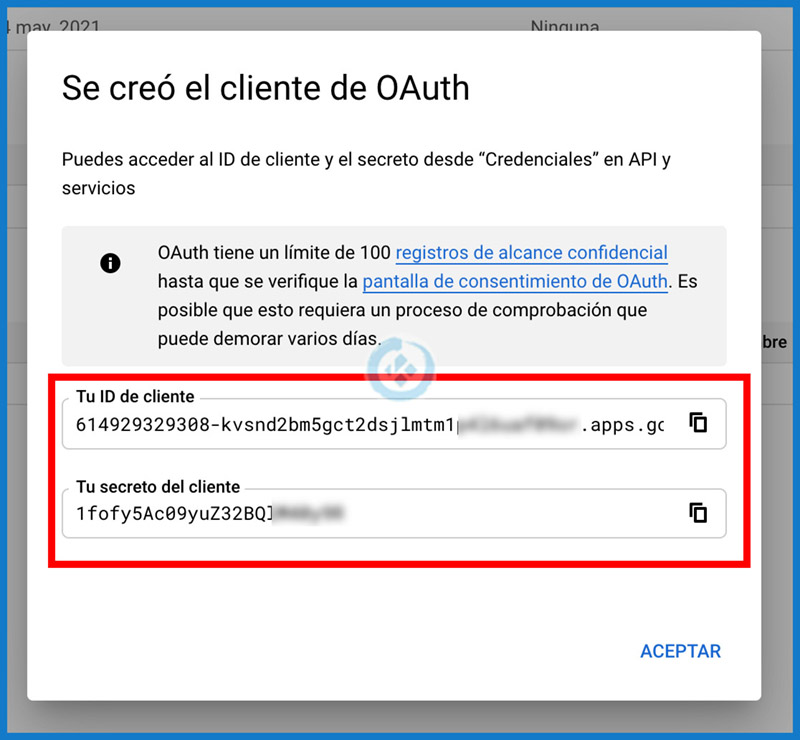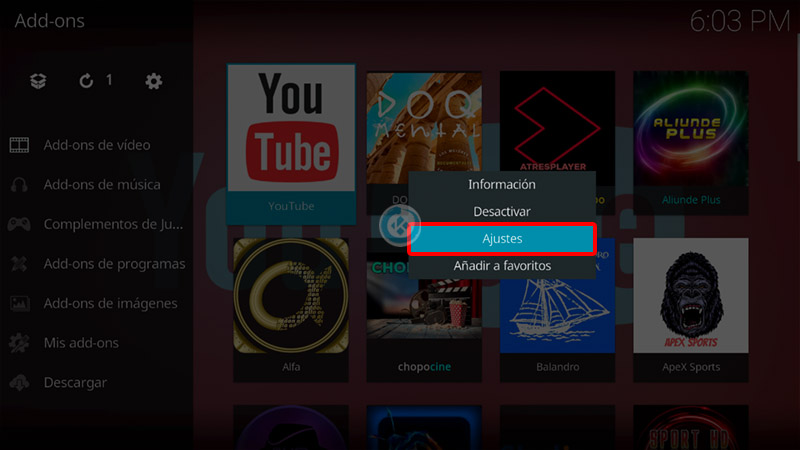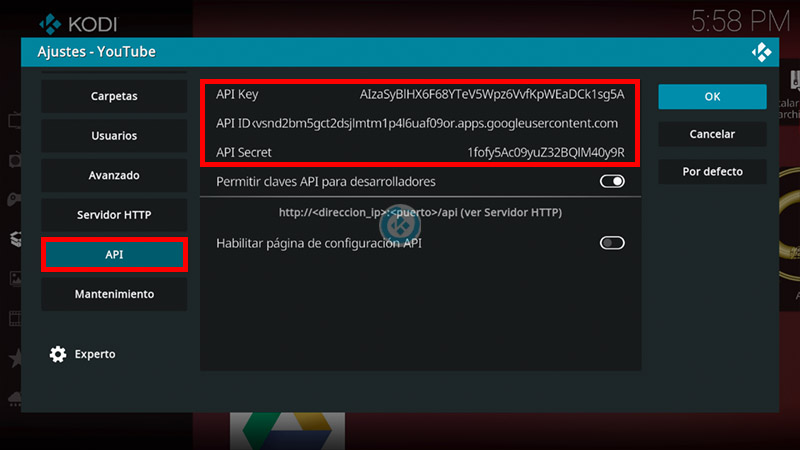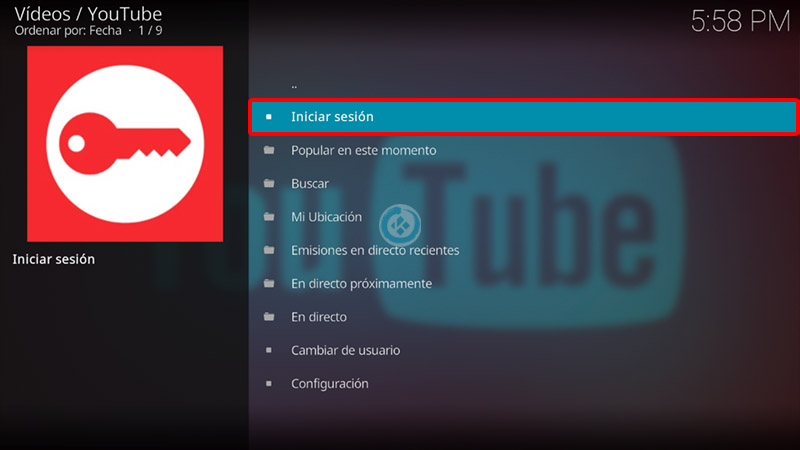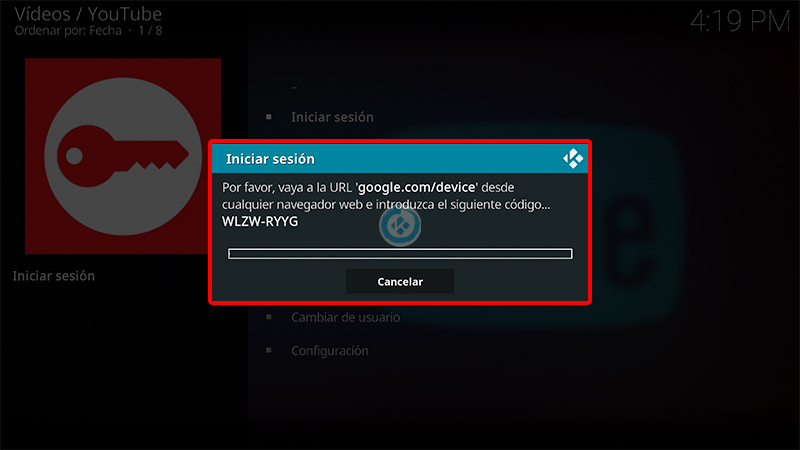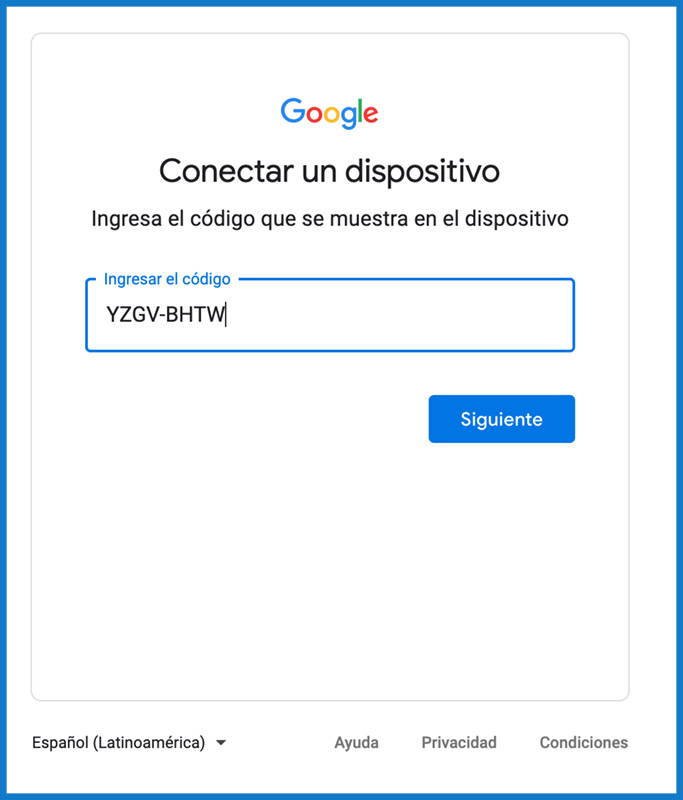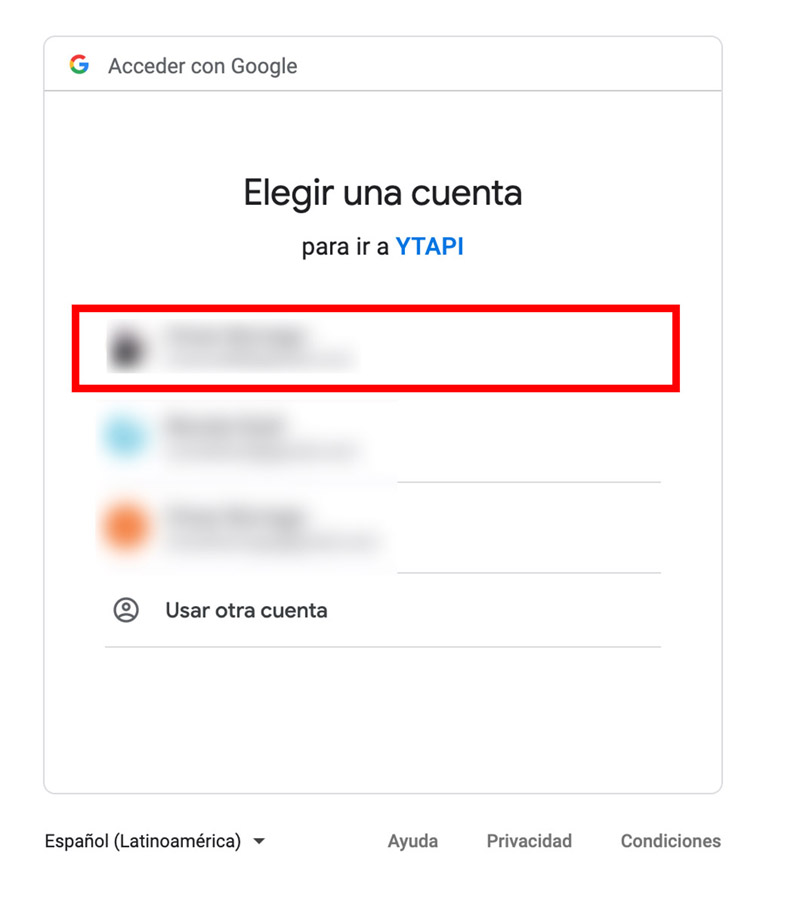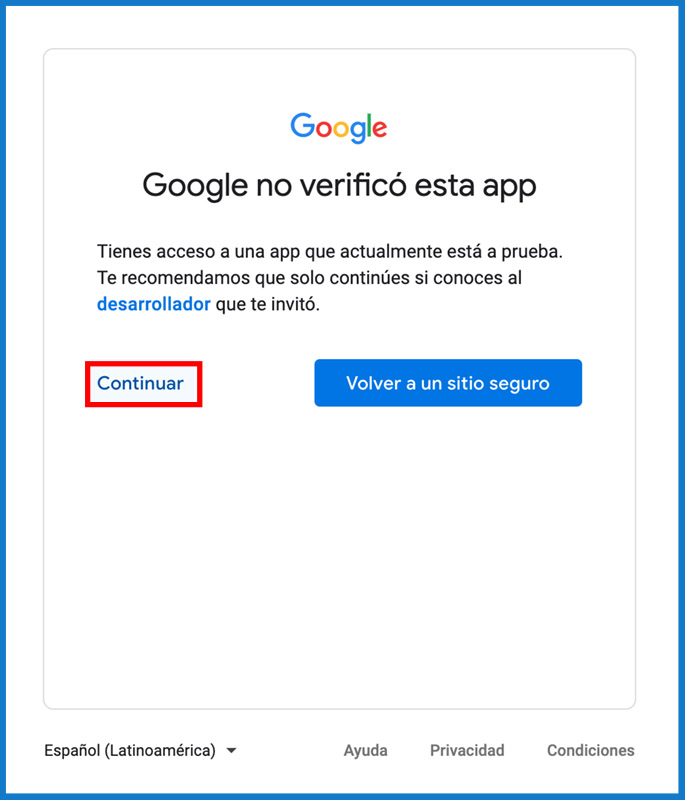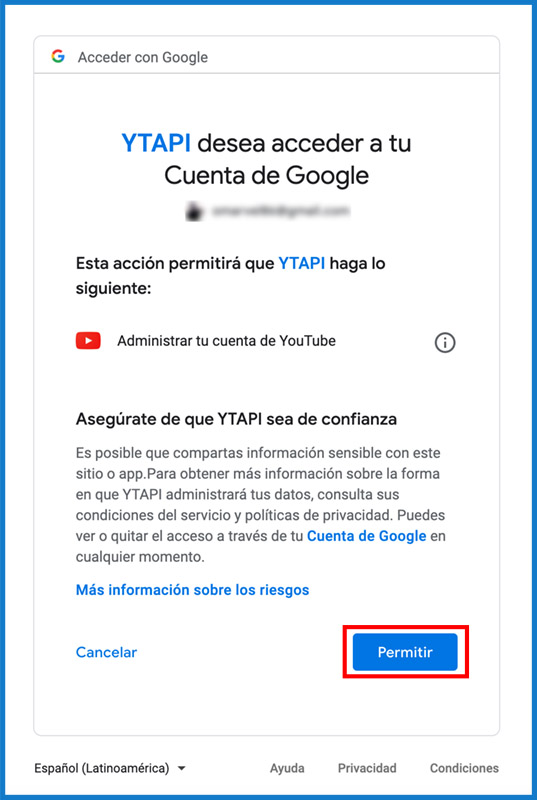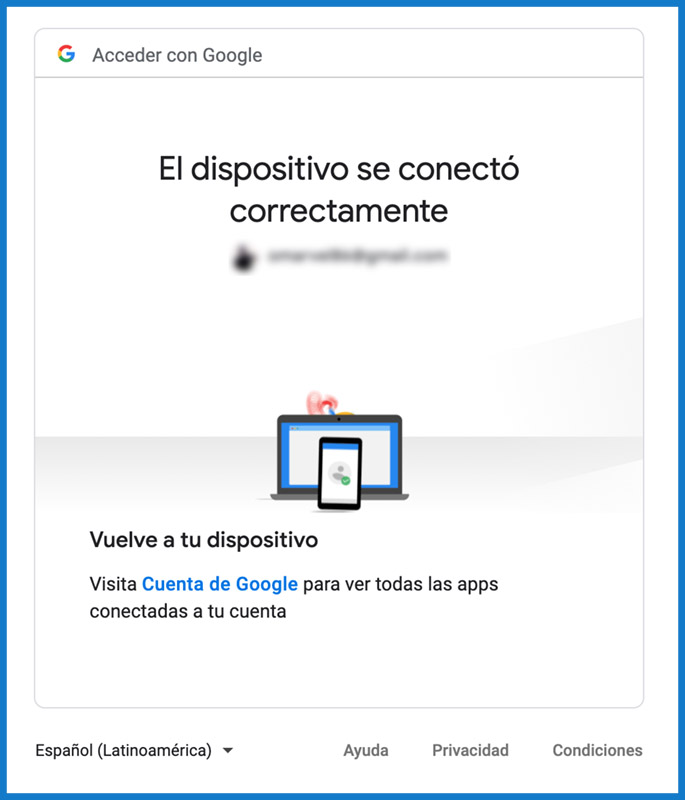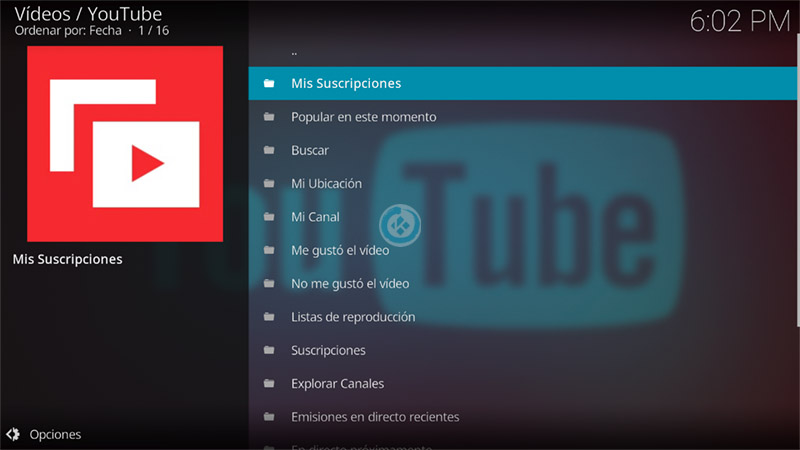Cómo Iniciar Sesión en el Addon YouTube en Kodi [Creación de API]
Actualización 16/06/22 Se ha actualizado el tutorial. Kodi es capaz de reproducir el contenido de YouTube y para ello, es necesario iniciar sesión en el addon YouTube en Kodi.
Y el iniciar sesión no es tan sencillo como colocar nuestro usuario y contraseña, sino que es un proceso más largo donde debemos de crear unas APIS.
Aunque el proceso es fácil gracias a nuestra guía, si necesitamos un poco más de tiempo para dejarlo totalmente funcional.
|Quizá te interese: Cómo Eliminar Buffer con Easy Advanced Settings en Kodi
Existe un addon alternativo para poder utilizar YouTube sin necesidad de iniciar sesión ni configurar las APIS, llamado Duff You.
El tutorial es compatible con Kodi 18 y 19. Funciona para todas las plataformas.
Si tienes dudas pueden dejarlas en los comentarios o en nuestras redes sociales. Si deseas apoyar el proyecto Mundo Kodi da clic aquí.
Como usuarios de Kodi recomendamos el uso de IPVanish VPN para tener acceso total a todos los addons, incluidos los que funcionan mediante torrents.
Unos de los mayores beneficios al utilizar IPVanish VPN son:
> Completa privacidad y anonimato al navegar en Internet y en Kodi
> Compatible con múltiples plataformas
> Elimina el Geo-bloqueo
> Cambio automático de DNS
> Soporte 24/7/365
> Dispositivos ilimitados con una sola cuenta
> Beneficios especiales para usuarios de Mundo Kodi
> Garantía de devolución de dinero de 30 días
> Gran soporte con Netflix
> Parte de la asociación i2Coalition
Para más información puedes dar un vistazo en este artículo
Cómo Iniciar Sesión en el Addon Youtube en Kodi
Los pasos para realizar la instalación son los siguientes:
Antes de empezar sugerimos hacerlo desde un correo acabado de crear o que no tenga importancia.
1. Entramos en la web https://console.cloud.google.com/ y damos en la selección de proyectos
2. PROYECTO NUEVO
3. CREAR
Se puede cambiar el nombre del proyecto por el que gustes
4. Entramos a la web console.developers.google.com/apis/library seleccionamos Youtube Data API v3
5. HABILITAR
6. Seleccionamos Credenciales > Crear Credenciales > Clave de API
7. Copiamos el código ya que lo necesitamos para ingresarlo en Kodi
8. Seleccionamos Pantalla de consentimiento > Externos > CREAR
9. Colocamos un nombre de la app y un correo, bajamos…
10. Colocamos de nuevo el correo y damos en GUARDAR Y CONTINUAR
11. GUARDAR Y CONTINUAR
12. En Usuarios de prueba, seleccionamos ADD USERS
13. Colocamos el correo del que queremos iniciar sesión en el addon de YouTube en Kodi y damos en GUARDAR
El addon de YouTube en Kodi soporta múltiples cuentas y cada cuenta debe estar dada de alta en este apartado, en caso contrario nos aparecerá error al iniciar sesión.
14. GUARDAR Y CONTINUAR
15. VOLVER AL PANER
16. Ahora en la barra lateral izquierda damos en Credenciales
17. Seleccionamos CREAR CREDENCIALES > ID de cliente OAuth
18. En tipo de aplicación, seleccionamos TVs y dispositivos de entrada limitada y damos en CREAR
19. Copiamos ID de cliente y ID Secreto, los necesitamos para configurarlo en el addon de Kodi
Configuración del addon YouTube
20. Entramos a Kodi y abrimos los ajustes del addon Youtube
Para abrir el menú contextual debemos dejar presionado el botón de selección durante dos segundos encima del addon Youtube
21. Nos ubicamos en la pestaña API, completamos los códigos que hemos obtenido anteriormente y damos OK
22. Seleccionamos Iniciar sesión
23. Nos aparecerá una ventana donde nos indica que entremos a la una web de Google y coloquemos el código
24. Copiamos el código en el navegador y Siguiente
No tenemos que entrar al navegador en el mismo dispositivo donde tenemos instalado Kodi, podemos usar cualquier otro dispositivo.
25. Seleccionamos la cuenta
Pedirá la cuenta en caso de que no inicie sesión
26. Seleccionamos Continuar
27. Permitir
28. Nos aparecerá el mensaje que el dispositivo se ha conectado correctamente
29. Ahora volvemos a Kodi y podremos ver que se agregaron nuevas categorías. La cuenta está configurada en Kodi
30. ¡Listo! El iniciar sesión en el addon YouTube en Kodi habrá quedado configurado correctamente.
Te dejamos el tutorial en video
Agradecemos a anxdpanic y bromix por su dedicación al addon.
Renuncia de responsabilidad
Mundo Kodi no se hace responsable de cualquier daño o pérdida de información.
Nuestra intención solo es informar, utilizando contenido de Internet.
Mundo Kodi y todo el material aquí mencionado no son oficiales, favor de no realizar quejas o reclamos en el foro oficial de Kodi.
No estamos vinculados con ningún vendedor de dispositivos o servicio IPTV, el contenido mencionado en Mundo Kodi es gratuito a menos que se indique lo contrario, para más información sigue este enlace.